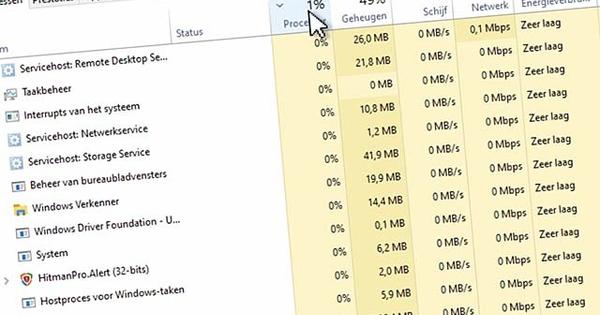एंड्रॉइड एक बहुत ही सुलभ ऑपरेटिंग सिस्टम है। आपको गूगल का ऑपरेटिंग सिस्टम फोन, टैबलेट, स्मार्टवॉच, स्मार्ट ग्लास और यहां तक कि फोटो कैमरों में भी मिल जाएगा। फिर कंप्यूटर पर क्यों नहीं? इस लेख में हम बताते हैं कि अपने पीसी पर एंड्रॉइड ऐप कैसे चलाएं।
आप शायद एक दिन में अपने स्मार्टफ़ोन पर विंडोज़ के अंतर्गत प्रोग्रामों की तुलना में अधिक ऐप्स का उपयोग करते हैं। उनमें से कई ऐप्स ने आपके जीवन में एक स्थायी स्थान ले लिया है। क्या यह आसान नहीं होगा यदि आप उन्हें अपने पीसी पर भी चला सकते हैं, न कि केवल अपने स्मार्टफोन या टैबलेट पर? Android के साथ यह संभव है। इस विशेषज्ञ पाठ्यक्रम में, हम आपको दिखाएंगे कि अपने पीसी पर दो तरह से एंड्रॉइड ऐप कैसे चलाएं: विंडोज़ में वर्चुअलाइज्ड या स्टैंडअलोन ऑपरेटिंग सिस्टम के रूप में भी।
क्यों
लेकिन आप अपने पीसी पर Android ऐप्स क्यों चलाना चाहेंगे? एक ओर, आप पहले से ही उन ऐप्स के अभ्यस्त हो सकते हैं और उन्हें अपने सभी उपकरणों पर आसानी से चलाना चाहते हैं। दूसरी ओर, एक पीसी का भी एक बड़ा फायदा है: आपके पास एक बड़ी स्क्रीन है। यह आपके पसंदीदा एंड्रॉइड गेम्स को आपके पीसी पर बहुत अधिक प्रभावशाली बनाता है। और आपका पीसी आपके स्टीरियो से जुड़ा हो सकता है, जो आपके स्मार्टफोन से निकलने वाली ध्वनि की तुलना में ध्वनि को अधिक प्रभावशाली बनाता है।
इसके अलावा, कुछ ऐसा जो एक फायदा और नुकसान दोनों हो सकता है, वह है इनपुट डिवाइस में अंतर। यदि आपके पास टचस्क्रीन कंप्यूटर नहीं है, तो आपको माउस से अपने Android ऐप्स को नियंत्रित करना होगा, जिसका हमेशा कोई मतलब नहीं होता है। दूसरी ओर, आपके पास अपने पीसी पर एक कीबोर्ड है, जिससे ऐसे ऐप्स बनते हैं जिन्हें उपयोग करने के लिए कुछ अधिक टेक्स्ट इनपुट की आवश्यकता होती है।

भाग 1: वर्चुअलाइज
इस पहले भाग में, हम आपको दिखाएंगे कि विंडोज़ पर वर्चुअल मशीन में एंड्रॉइड ऐप कैसे चलाएं। हम ब्लूस्टैक्स के वर्चुअलाइजेशन सॉफ्टवेयर के साथ ऐसा करते हैं। इस तरह आप उसी समय Android ऐप्स का उपयोग करना जारी रख सकते हैं जैसे आपके Windows ऐप्स।
01 ब्लूस्टैक्स ऐप प्लेयर
ब्लूस्टैक्स ऐप प्लेयर प्रोग्राम का बीटा संस्करण (लेखन के समय एंड्रॉइड 4.0.4 पर आधारित) ब्लूस्टैक्स वेबसाइट से मुफ्त डाउनलोड के लिए उपलब्ध है और विंडोज एक्सपी, विस्टा, 7 और 8 का समर्थन करता है। घर पर हरे डाउनलोड बटन पर क्लिक करें। पृष्ठ। इंस्टॉलर चलाएँ और क्लिक करें जारी रखना. पर क्लिक करें अगला. अगली विंडो में सुनिश्चित करें एप स्टोर में पहुँच तथा एप्लिकेशन सूचनाएं जाँच की जाए। यदि आपकी दिलचस्पी है तो मुझे इसकी जानकारी दें सुर्खियों की सदस्यता लें चेक किया गया: फिर आपको हर दिन मुफ्त ऐप्स के साथ प्रस्तुत किया जाएगा। हालाँकि, स्पॉटलाइट काफी दखल देने वाला है।

स्थापना के बाद, ब्लूस्टैक्स प्लेयर स्वचालित रूप से प्रारंभ हो जाएगा। आपको एक तरह की होम स्क्रीन दिखाई देगी। यह पहले से ही स्पष्ट है कि यह साधारण Android के बारे में नहीं है। आपको अपने ऐप्स तक पहुंच प्रदान करने के लिए ऐप प्लेयर का अपना इंटरफ़ेस है। सबसे ऊपर आपको हाल ही में चलाए गए ऐप्स, उस लोकप्रिय ऐप्स के नीचे, उसके नीचे स्पॉटलाइट द्वारा पेश किए जाने वाले ऐप्स, और उसके नीचे कई श्रेणियां दिखाई देंगी। नीचे बाईं ओर आपके पास एंड्रॉइड से उपयोग किए जाने वाले तीन बटन हैं: वापस जाने के लिए, होम स्क्रीन पर जाने के लिए और हाल ही में निष्पादित ऐप्स देखने के लिए। दाईं ओर आप घड़ी देखते हैं, जो आपको सूचनाओं और सेटिंग्स तक पहुंच भी देती है। फिर आपके पास एक सोशल मीडिया बटन है (जिसके साथ आप एक स्क्रीनशॉट लेते हैं और साझा करते हैं) और उसके बगल में पूर्ण स्क्रीन मोड पर स्विच करने और ब्लूस्टैक्स को बंद करने के लिए बटन हैं।

आप सेटिंग्स में यह भी देख सकते हैं कि यह एक मानक एंड्रॉइड इंस्टॉलेशन नहीं है। विकल्प स्पष्ट रूप से कम व्यापक हैं। एक निश्चित बिंदु पर, ऐप प्लेयर इस संदेश के साथ एक विंडो भी दिखाएगा कि ऐप स्टोर और ऐप सिंक को चालू करना सबसे अच्छा है। पर क्लिक करें जारी रखना. फिर अपना Google खाता जोड़ें। उसके बाद, ऐप सिंक को सक्षम करने के लिए अपने खाते में लॉग इन करें। अब से आप Play Store से BlueStacks App Player में ऐप्स इंस्टॉल कर सकते हैं। होम स्क्रीन पर क्लिक करके आप इसे आसानी से कर सकते हैं खोज खोज शब्द पर क्लिक करना और टाइप करना।

अन्य वर्चुअलाइजेशन सॉफ्टवेयर
ब्लूस्टैक्स ऐप प्लेयर के लिए अभी भी कई समान समाधान हैं, लेकिन वे अच्छी तरह से ज्ञात नहीं हैं क्योंकि वे अक्सर पूर्ण या स्थिर नहीं होते हैं। फिर भी, उन्हें देखना उपयोगी हो सकता है, क्योंकि ब्लूस्टैक्स समाधान सभी कंप्यूटरों पर समान रूप से स्थिर काम नहीं करता है। Genymotion एक लोकप्रिय विकल्प है। यह अधिक हाल का Android संस्करण प्रदान करता है और मुख्य रूप से Android ऐप डेवलपर्स के लिए लक्षित है जो विभिन्न उपकरणों का अनुकरण करना चाहते हैं, लेकिन यह विंडोज़ पर केवल Android ऐप्स चलाने के लिए पूरी तरह से उपयोग करने योग्य है।
आप Genymotion को VirtualBox में वर्चुअल मशीन के रूप में चलाते हैं। YouWave और Windroy लोकप्रिय हुआ करते थे, लेकिन अब वे बहुत पुराने Android संस्करण पेश करते हैं। एक और चीज जो आप हमेशा कर सकते हैं वह है Google से आधिकारिक Android SDK डाउनलोड करना। एसडीके प्रबंधक में फिर आप एक वर्चुअल एंड्रॉइड डिवाइस बनाते हैं, जिसे आप शुरू कर सकते हैं और जिसमें आप ऐप्स इंस्टॉल कर सकते हैं।
02 सिंक्रनाइज़ करें
ब्लूस्टैक्स की सेटिंग में, क्लिक करें क्लाउड से कनेक्ट करें, तो आप अपने एंड्रॉइड फोन को ब्लूस्टैक्स ऐप प्लेयर के साथ सिंक कर सकते हैं। आपको ब्लूस्टैक्स के साथ (मुफ्त में) पंजीकरण करना होगा। अपना ईमेल पता और अपने Android फ़ोन का फ़ोन नंबर दर्ज करें। पर क्लिक करें रजिस्टर करें, जिसके बाद आपको ई-मेल द्वारा एक पिन कोड प्राप्त होगा। अब अपने एंड्रॉइड फोन पर ब्लूस्टैक्स क्लाउड कनेक्ट ऐप इंस्टॉल करें। ब्लूस्टैक्स क्लाउड कनेक्ट ऐप में आप ईमेल के माध्यम से प्राप्त पिन कोड दर्ज करते हैं।

चिड़िया ब्लूस्टैक्स में एसएमएस सिंक करें अगर आप भी अपने एंड्रॉइड फोन पर टेक्स्ट मैसेज प्राप्त होने पर अपने कंप्यूटर पर नोटिफिकेशन प्राप्त करना चाहते हैं। अंत में दबाएं लॉग इन करें. अब आप अपने फोन में इंस्टॉल किए गए सभी ऐप्स देखेंगे। आप उन्हें एक-एक करके चेक कर सकते हैं और फिर बटन पर क्लिक कर सकते हैं साथ - साथ करना अपने पीसी पर ब्लूस्टैक्स ऐप प्लेयर में उन ऐप्स को इंस्टॉल करने के लिए। या फिर आप ऐप की सेटिंग में जा सकते हैं सभी ऐप्स को क्लाउड में सिंक करें चेक करें, जिसके बाद आपके पास अपने पीसी पर हमेशा वही ऐप उपलब्ध होंगे जो आपके एंड्रॉइड फोन पर उपलब्ध हैं।

03 सीमाएं
व्यवहार में, ब्लूस्टैक्स ऐप प्लेयर में ऐप्स अक्सर प्रतिक्रिया देने में बहुत धीमे होते हैं, जो शर्म की बात है क्योंकि उपयोग में आसानी प्रभावित होती है। इसके अलावा, सभी ऐप्स स्क्रीन साइज को समान रूप से अच्छी तरह से हैंडल नहीं करते हैं। आप के तहत सेटिंग में जा सकते हैं ऐप का आकारसंशोधित आप प्रति ऐप चुन सकते हैं कि इसे मानक प्रारूप (स्मार्टफोन के लिए) या टैबलेट प्रारूप में प्रदर्शित किया जाना चाहिए, लेकिन कई ऐप्स बाद वाले को संभालने में असमर्थ प्रतीत होते हैं। यदि आप सिस्टम ट्रे में ब्लूस्टैक्स आइकन पर राइट-क्लिक करते हैं और पोर्ट्रेट ऐप्स घुमाएँ विकल्प सक्रिय चेक किया गया है, जो ऐप्स पोर्ट्रेट मोड में डिफ़ॉल्ट हैं, वे अगली बार आपके पीसी पर पोर्ट्रेट मोड में काम करेंगे। दुर्भाग्य से, यह सभी ऐप्स के लिए काम नहीं करता है।
एक और कमी यह है कि आप ब्लूस्टैक्स ऐप प्लेयर में एक बार में केवल एक एंड्रॉइड ऐप चला सकते हैं। वास्तव में, यह सामान्य है, क्योंकि एंड्रॉइड में आप एक समय में केवल एक ऐप देख सकते हैं, लेकिन एक पीसी पर यह आसान होगा कि आप अपने विंडोज एप्लिकेशन के बगल में एक ही समय में अपनी स्क्रीन पर कई एंड्रॉइड ऐप दिखा सकते हैं। क्योंकि यह संभव नहीं है, यह प्रोग्राम तभी उपयोगी रहता है, जब, उदाहरण के लिए, आप वास्तव में अपने पीसी पर एक भी एंड्रॉइड ऐप को मिस नहीं कर सकते हैं या यदि आप नियमित रूप से एंड्रॉइड गेम खेलना पसंद करते हैं।
भाग 2: ऑपरेटिंग सिस्टम
इस दूसरे भाग में, हम कंप्यूटर पर एक पूर्ण एंड्रॉइड ऑपरेटिंग सिस्टम स्थापित करेंगे, संभवतः विंडोज के साथ एक दोहरे बूट कॉन्फ़िगरेशन में। हम बताते हैं कि Android-x86.
04 एंड्रॉइड x86
यदि आप अपने पीसी पर एक पूर्ण एंड्रॉइड सिस्टम चाहते हैं जैसा कि आप अपने स्मार्टफोन या टैबलेट से करते हैं, तो आपको एक अलग रास्ता अपनाना होगा। Google केवल मोबाइल उपकरणों में पाए जाने वाले एआरएम प्रोसेसर के लिए एंड्रॉइड विकसित करता है, लेकिन एंड्रॉइड-x86 प्रोजेक्ट पीसी के x86 प्रोसेसर आर्किटेक्चर के लिए एंड्रॉइड भी उपलब्ध कराता है। Android-x86 के साथ आप अपने पीसी पर विंडोज़ की जगह (या इसके अतिरिक्त) एक पूर्ण ऑपरेटिंग सिस्टम स्थापित करते हैं। आप वास्तव में अपने पीसी को एक एंड्रॉइड टैबलेट में बदल देते हैं, लेकिन एक बड़ी स्क्रीन, एक कीबोर्ड और एक माउस के साथ।
Android-x86 का नवीनतम स्थिर संस्करण Android 4.0 पर आधारित है, जो पहले से ही काफी पुराना है। उसके बाद, Android x86 प्रोजेक्ट स्पष्ट रूप से कुछ समय के लिए ठप हो गया। आईएसओ फाइल डाउनलोड करें, जो बूट करने योग्य सीडी-रोम की एक छवि है। अब ISO फाइल को CD-ROM में बर्न करें। आप इसे USB स्टिक पर भी लगा सकते हैं। Android-x86 के निर्माता इसके लिए LinuxLive USB Creator की अनुशंसा करते हैं, लेकिन UNetbootin भी काम करता है। दोनों प्रोग्राम समान कार्य करते हैं: आप ISO फ़ाइल चुनते हैं और आप USB स्टिक का ड्राइव अक्षर चुनते हैं। सावधान रहें कि गलती से अपनी हार्ड ड्राइव का ड्राइव अक्षर न चुनें, अन्यथा सब कुछ अधिलेखित हो जाएगा! सीडी-रोम या यूएसबी स्टिक बनाने के बाद इस माध्यम से पीसी को बूट करें।

दोहरा बूट
आप दोहरी बूट कॉन्फ़िगरेशन में विंडोज़ के साथ-साथ Android-x86 भी स्थापित कर सकते हैं। सबसे पहले विंडोज में सेटिंग्स में ओपन करें हार्ड ड्राइव विभाजन बनाएं और प्रारूपित करें, जो डिस्क प्रबंधन कार्यक्रम खोलेगा। अपना विंडोज विभाजन चुनें, उस पर राइट क्लिक करें और चुनें मात्रा कम करें. फिर निर्दिष्ट करें कि आप कितने मेगाबाइट विभाजन को सिकोड़ना चाहते हैं, और इस प्रकार आप कितने मेगाबाइट Android-x86 को देना चाहते हैं। पर क्लिक करें सिकोड़ना और फिर प्रोग्राम को बंद कर दें। फिर विंडोज को बंद करें और अपने कंप्यूटर को सीडी-रोम या यूएसबी स्टिक पर रखे एंड्रॉइड x86 इंस्टॉलर के साथ पुनरारंभ करें (चरण 4, एंड्रॉइड-x86 देखें)। आपके विंडोज़ विभाजन को एचपीएफएस/एनटीएफएस के रूप में दिखाया गया है।
चुनना विभाजन बनाएं/संशोधित करें, खाली स्थान का चयन करें (विंडोज़ में आपके द्वारा जारी मेगाबाइट की संख्या देखें) और इसके लिए दायां तीर कुंजी दबाएं नया. चुनना मुख्य, आकार की पुष्टि करें और फिर चुनें लिखो और फिर छोड़ना. उसके बाद, नव निर्मित विभाजन का चयन करें और स्थापना के साथ आगे बढ़ें। अंत में, इंस्टॉलर पूछता है कि क्या आप बूट मेनू में विंडोज विभाजन को शामिल करना चाहते हैं। एंटर दबाकर कन्फर्म करें।

05 स्थापना
जब आप अपने कंप्यूटर को एंड्रॉइड x86 इंस्टॉलेशन मीडिया से बूट करते हैं, तो आपको बूट मेनू के साथ प्रस्तुत किया जाएगा। यहां जाने के लिए तीर कुंजियों का उपयोग करें इंस्टालेशन और एंटर दबाएं। यदि आपके पीसी में पहले से ही विंडोज है और आप इसके अलावा एंड्रॉइड-x86 इंस्टॉल करना चाहते हैं, तो कृपया पहले डुअलबूट बॉक्स पढ़ें। अन्यथा यहाँ एक विभाजन बनाएँ विभाजन बनाएं/संशोधित करें. आपको हार्ड ड्राइव और संभवत: वर्तमान विभाजन पर खाली स्थान दिखाया जाएगा। आकार को देखकर जांचें कि आप सही ड्राइव पर हैं, क्योंकि उस पर मौजूद सभी डेटा मिटा दिए जाएंगे। यदि आपको अब वर्तमान विभाजन की आवश्यकता नहीं है, तो उन्हें तीर कुंजियों से चुनें और चुनें हटाना.
यहां जाने के लिए तीर कुंजियों का उपयोग करें नया, चुनें मुख्य, आकार की पुष्टि करें और फिर क्रम में चुनें बूट करने योग्य / लिखें (के साथ पुष्टि हां) / छोड़ना. अब नव निर्मित विभाजन का चयन करें, चुनें ext3 फ़ाइल सिस्टम के रूप में और पुष्टि करें हां कि आप विभाजन को प्रारूपित करना चाहते हैं। यह पूछे जाने पर कि क्या आप बूटलोडर GRUB स्थापित करना चाहते हैं, आप सकारात्मक उत्तर देते हैं। हम इस सवाल का भी सकारात्मक जवाब देंगे कि क्या आप सिस्टम निर्देशिका को लिखने में सक्षम होना चाहते हैं, क्योंकि तब आपके पास कुछ और अधिकार हैं। उसके बाद, एंड्रॉइड-x86 सेकंड में स्थापित हो जाएगा और आप सीडी-रोम या यूएसबी स्टिक के बिना अपने पीसी को पुनरारंभ कर सकते हैं और आपको परिचित एंड्रॉइड लोगो दिखाई देगा।
06 विन्यास
अब आपको कुछ चरणों में अपने Android इंस्टॉलेशन को कॉन्फ़िगर करने की आवश्यकता है। फिर आप अपनी भाषा चुनते हैं, आप एक वाई-फाई नेटवर्क का चयन करते हैं, आप अपने Google खाते को Android से लिंक करते हैं, आप Google सेवाओं को कॉन्फ़िगर करते हैं और आप दिनांक और समय को कॉन्फ़िगर करते हैं। उसके बाद आपको Android होम स्क्रीन दिखाई देगी और आप आरंभ कर सकते हैं।
डिफ़ॉल्ट रूप से, Google के सबसे प्रसिद्ध ऐप्स पहले से इंस्टॉल हैं। अधिकांश ऐप एंड्रॉइड x86 सिस्टम को टैबलेट के रूप में मानते हैं, इसलिए आपको जीमेल का आसान टैबलेट इंटरफेस देखने को मिलता है, उदाहरण के लिए, और कंप्यूटर! टोटल मैगज़ीन ऐप भी काम करता है। कैमरा और फोन जैसे ऐप्स निश्चित रूप से काम नहीं करेंगे। फ़ोन ऐप भी अचानक स्क्रीन को पोर्ट्रेट मोड में बदल देता है, जिससे नियंत्रण अनुपयोगी हो जाता है, क्योंकि माउस लैंडस्केप मोड में काम करना जारी रखता है।


07 क्या करें
आपके हार्डवेयर के आधार पर, आप यह भी देखेंगे कि कई चीजें काम नहीं करती हैं या बेहतर तरीके से काम नहीं करती हैं। Android-x86 को मुख्य रूप से कुछ हद तक पुरानी नेटबुक और इंटेल टैबलेट पर डेवलपर्स द्वारा परीक्षण किया गया है। लापता ड्राइवर कभी-कभी अन्य उपकरणों पर काम करने में एक स्पैनर फेंक सकते हैं। यदि आपकी ध्वनि काम नहीं करती है, आपका वायरलेस नेटवर्क कार्ड पहचाना नहीं गया है या आपकी छवि का रिज़ॉल्यूशन बहुत छोटा है, तो आपको परियोजना के मंच पर मदद मांगनी होगी।

बाकी के लिए आपको करना होगा। उदाहरण के लिए, Android के लिए प्रिंटर ड्राइवर खोजना व्यर्थ है। लेकिन Google क्लाउड प्रिंट के साथ, जो Android-x86 में डिफ़ॉल्ट रूप से सक्षम है, आप अपने Google खाते से जुड़े किसी भी प्रिंटर से दूसरे कंप्यूटर से प्रिंट कर सकते हैं। एक और समस्या यह है कि डिफ़ॉल्ट रूप से, स्क्रीन दो मिनट के बाद काली हो जाती है और आप इसे वापस चालू नहीं कर सकते। स्लीप के तहत डिस्प्ले सेटिंग्स में नेवर टाइम आउट विकल्प को चुनना सबसे अच्छा उपाय है।
Android-x86 में वे सभी सेटिंग्स हैं जिनका आप Android से उपयोग करते हैं, इसलिए सिस्टम ब्लूस्टैक्स ऐप प्लेयर की तुलना में बहुत अधिक अनुकूलन योग्य है। आप Google Play के साथ अतिरिक्त ऐप्स आसानी से इंस्टॉल कर सकते हैं। कुल मिलाकर, ब्लूस्टैक्स ऐप प्लेयर की तुलना में Android-x86 व्यवहार में बहुत अधिक उपयोगी है। ऐप्स तेजी से प्रतिक्रिया करते हैं और सब कुछ अधिक स्थिर लगता है, हालांकि यह सवाल बना रहता है कि क्या एंड्रॉइड ऐप्स आपके पीसी पर वह सब कुछ करने के लिए पर्याप्त हैं जो आप सामान्य रूप से विंडोज़ में करते हैं। एक डुअलबूट कॉन्फ़िगरेशन आपको हमेशा विकल्प देता है, लेकिन फिर आपको बीच में रिबूट करना होगा।

08 ऐप्स
अगर आप एक ही समय में विंडोज और एंड्रॉइड दोनों ऐप चलाना चाहते हैं, तो आप वर्चुअलबॉक्स में एंड्रॉइड-x86 भी चला सकते हैं। यह ब्लूस्टैक्स ऐप प्लेयर से भी ज्यादा स्मूथ काम करता है। उदाहरण के लिए, वर्चुअल वातावरण में केवल कई ऐप्स अब काम नहीं करते हैं, क्योंकि वे वाईफाई का पता नहीं लगाते हैं। उदाहरण के लिए, कंप्यूटर! टोटल मैगज़ीन ऐप केवल वाईफाई कनेक्शन पर पत्रिकाएं डाउनलोड करना चाहता है, जबकि वर्चुअलबॉक्स में एंड्रॉइड-x86 नेटवर्क कनेक्शन वर्चुअल ईथरनेट कनेक्शन है।
एंड्रॉइड-आईए
एंड्रॉइड-x86 पीसी के लिए सबसे प्रसिद्ध एंड्रॉइड संस्करण है, लेकिन इंटेल ने विशेष रूप से यूईएफआई फर्मवेयर के साथ नए इंटेल-आधारित पीसी के लिए अपना खुद का संस्करण भी विकसित किया है। प्रोजेक्ट को इंटेल आर्किटेक्चर पर एंड्रॉइड या संक्षेप में एंड्रॉइड-आईए कहा जाता है। इंटेल एक इंस्टॉलर प्रदान करता है जो आपको विंडोज 8 संगत डिवाइस पर एंड्रॉइड स्थापित करने की अनुमति देता है। यह आपसे यह भी पूछता है कि आप मौजूदा विंडोज इंस्टॉलेशन को रखना चाहते हैं या नहीं। इससे डुअल बूट कॉन्फ़िगरेशन बनाना आसान हो जाता है।
ध्यान रखें कि यह अभी भी एक प्रायोगिक परियोजना है। अभी के लिए, केवल चार डिवाइस समर्थित हैं, इंटेल प्रोसेसर वाले सभी हाइब्रिड टैबलेट। ये एसर आइकोनिया W700, लेनोवो X220T और X230 T और सैमसंग XE700T हैं। यदि आपके पास उन उपकरणों में से एक है, तो Android IA को आज़माना दिलचस्प हो सकता है।